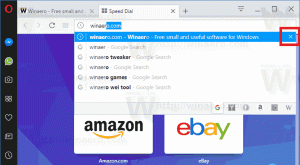Como desinstalar o subsistema do Windows para Android no Windows 11
Aqui está como desinstalar o subsistema do Windows para Android no Windows 11 se você não encontrar uso para ele. Este recurso permite que os usuários executem aplicativos Android no Windows 11 com uma experiência semelhante à do nativo.
WSA está atualmente disponível como uma visualização pública para Windows Insiders no canal beta, o que significa que há bugs, instabilidades e outros problemas que a Microsoft precisa corrigir antes de lançar aplicativos Android no Windows 11 para o público.
Ainda assim, você não precisa participar do programa Windows Insider para testar aplicativos Android no Windows 11. Os entusiastas conseguiram instalar o subsistema Windows para Android em Windows 11 Stable and Dev, aprendi como sideload APK no Windows 11, e até encontrou uma maneira instale a Google Play Store do Windows 11.
É possível que, depois de usar aplicativos Android no Windows 11, você considere o recurso muito bruto ou inútil. Nesse caso, aqui está como desinstalar o subsistema do Windows para Android no Windows 11.
Dica: Você não precisa remover o subsistema do Windows para Android do Windows 11 se quiser excluir um único aplicativo Android. Aprender como excluir aplicativos Android no Windows 11 aqui.
Desinstale o subsistema do Windows para Android no Windows 11
Existem três maneiras de excluir o WSA do Windows 11. Você pode desinstalá-lo diretamente do menu Iniciar, que é o método mais rápido. Além disso, você pode usar Configurações e winget. Portanto, para desinstalar o subsistema do Windows para Android no Windows 11, faça o seguinte.
Desinstale o WSA do menu Iniciar
- Feche todos os aplicativos Android.
- Abra o Começar menu e clique no Todos os aplicativos botão.
- Achar Subsistema Windows para Android e clique com o botão direito nele.
- Selecione Desinstalar e confirme a ação.
- Alternativamente, você pode clicar com o botão direito e desinstalar o Amazon App Store. O Windows 11 mostrará um aviso de que a remoção da loja também excluirá todos os aplicativos Android e WSA.
- Aguarde o Windows desinstalar o subsistema e todos os aplicativos instalados. Isso pode levar alguns minutos, dependendo de quantos aplicativos você usa.
Desinstale o subsistema do Windows para Android com configurações do Windows 11
- Feche todos os aplicativos Android em execução e interfaces WSA.
- pressione Vencer + eu para abrir o Windows Definições aplicativo.
- Vou ao Apps seção e clique Aplicativos e recursos.
- Achar Subsistema Windows para Android na lista de aplicativos e clique no botão com três pontos.
- Selecione Desinstalar e confirme a remoção.
Remova o subsistema do Windows para Android com winget
- Clique com o botão direito no menu Iniciar e selecione Terminal Windows. Não há necessidade de executar o Terminal como Administrador.
- Modelo
lista wingete pressione Digitar para trazer a lista de todos os aplicativos disponíveis. - Achar Subsistema Windows para Android e observe seu nome completo.
- Digite o seguinte comando:
winget desinstalação "Windows Subsystem for AndroidTM". Altere o nome do pacote se for diferente no seu dispositivo. - pressione Digitar e espere o Windows 11 remover o WSA.
Você pode usar o Painel de Controle clássico para desinstalar aplicativos Android no Windows 11. Para melhor ou para melhor, esse método não funciona com o WSA porque o Windows 11 não registra o subsistema do Windows para Android no Programas e características lista no Painel de controle.
É isso.